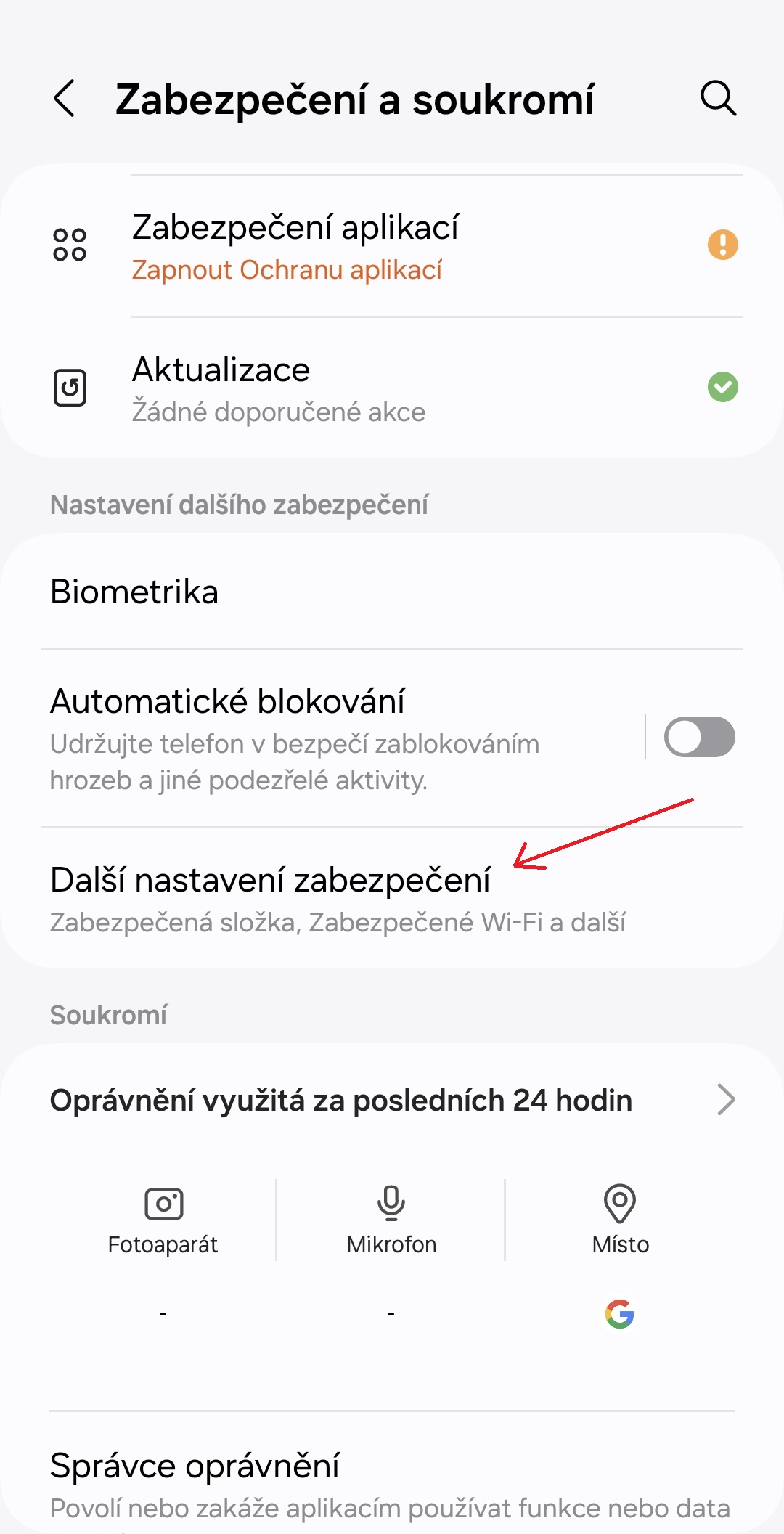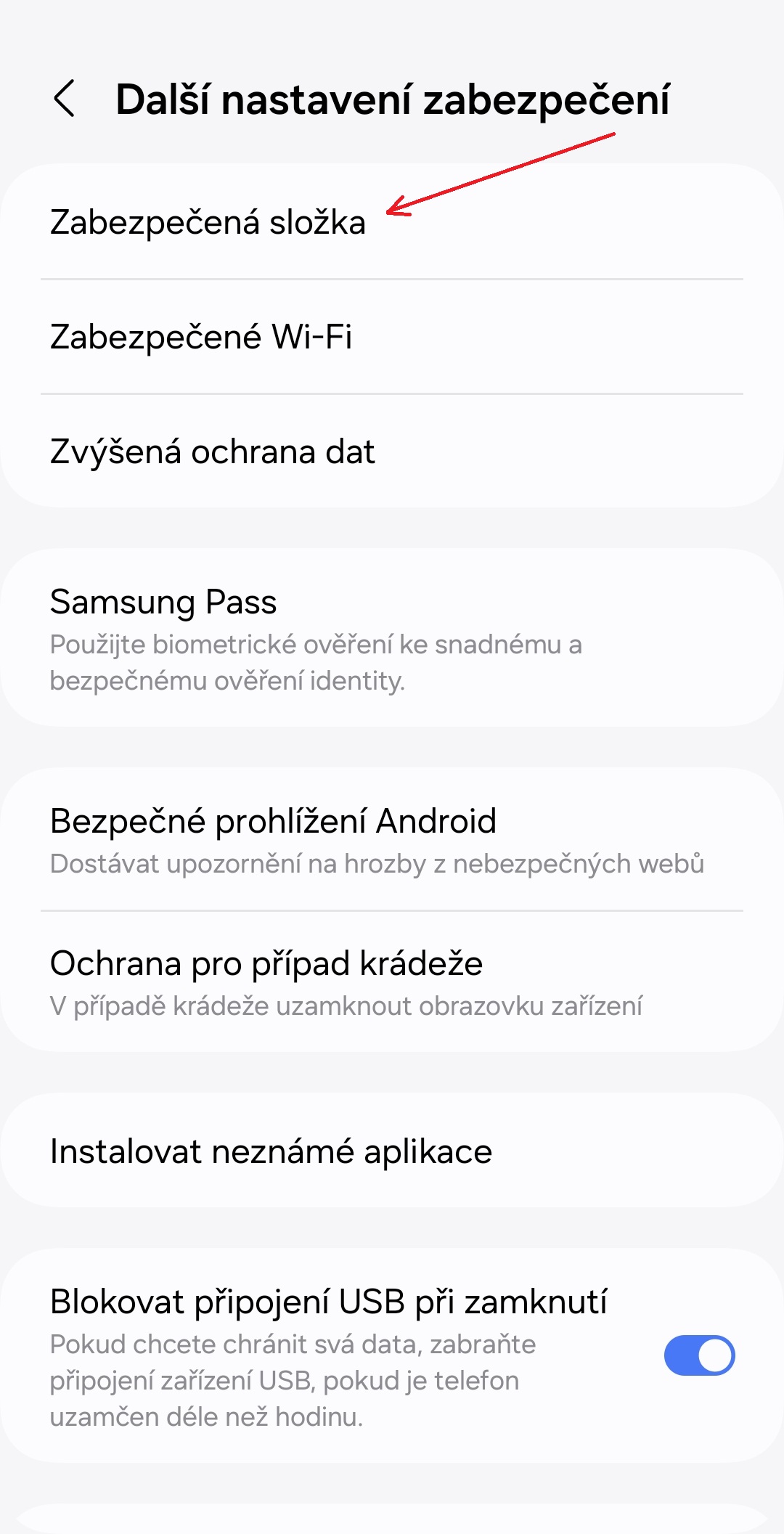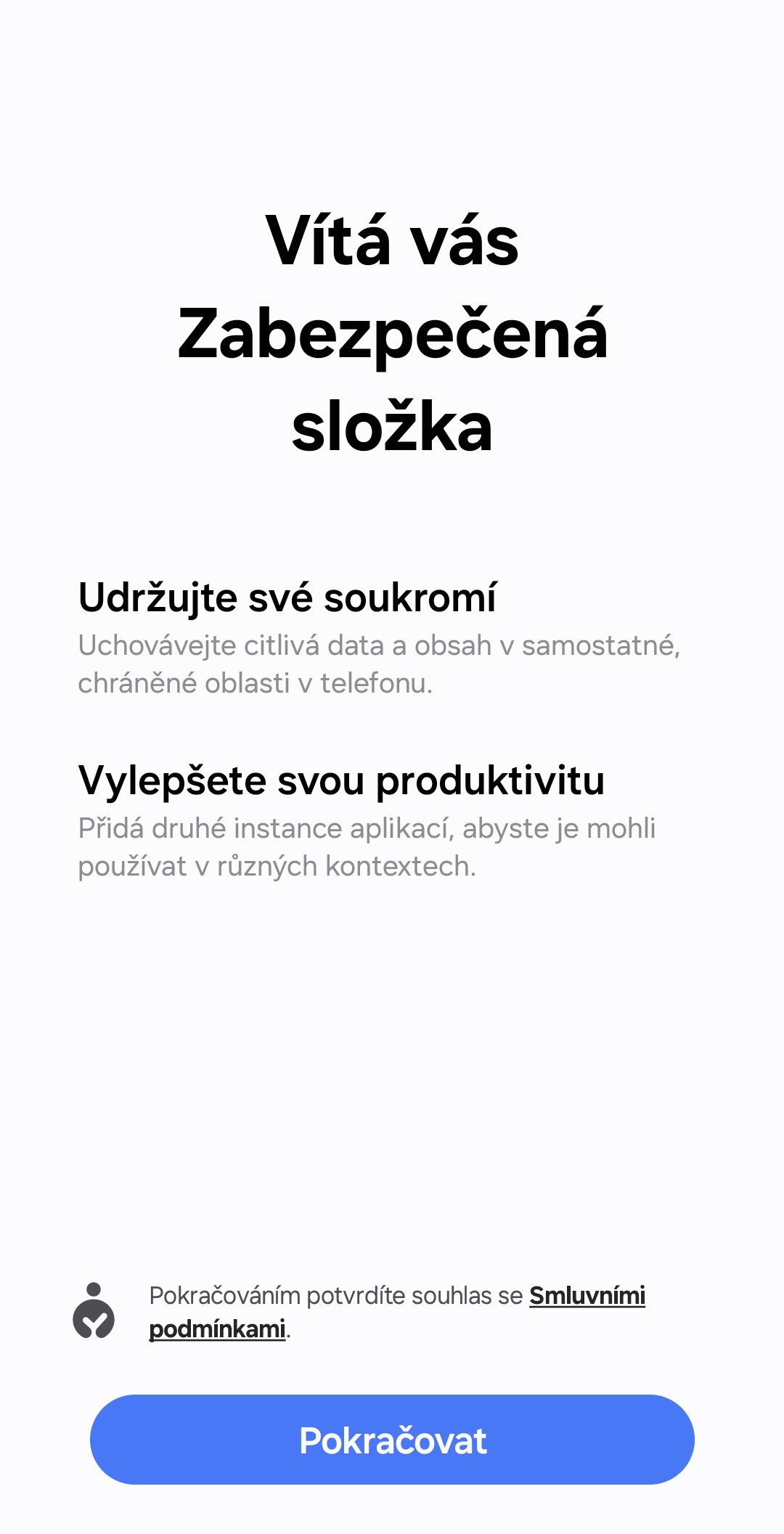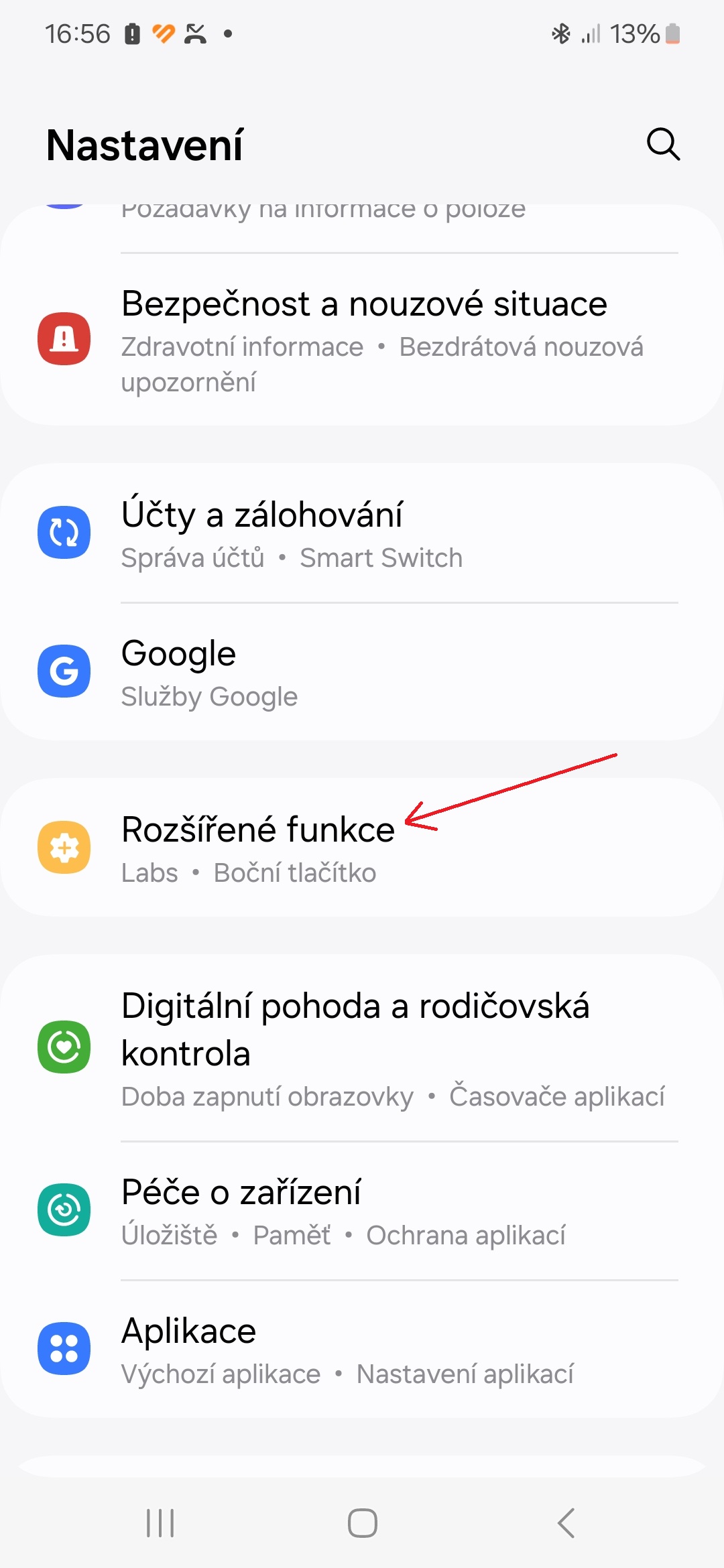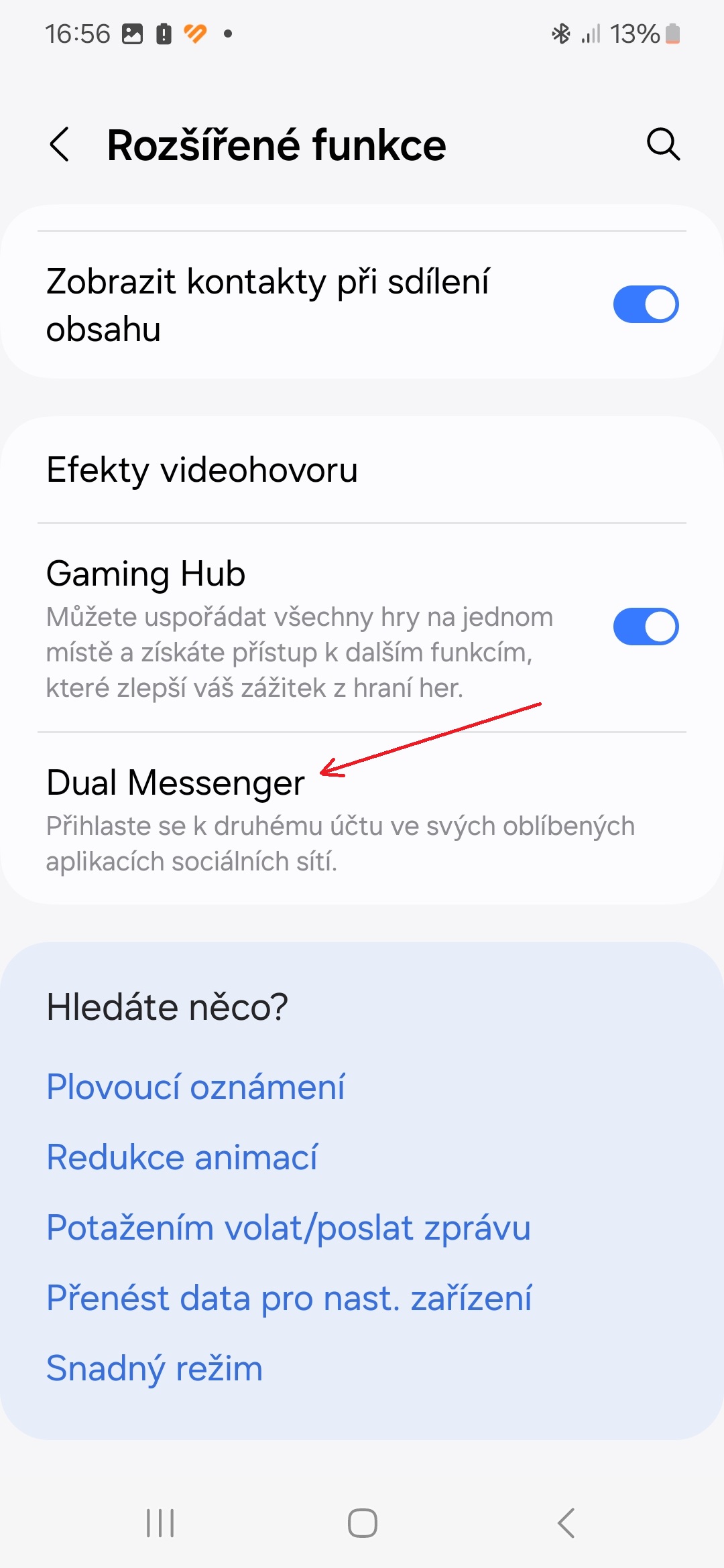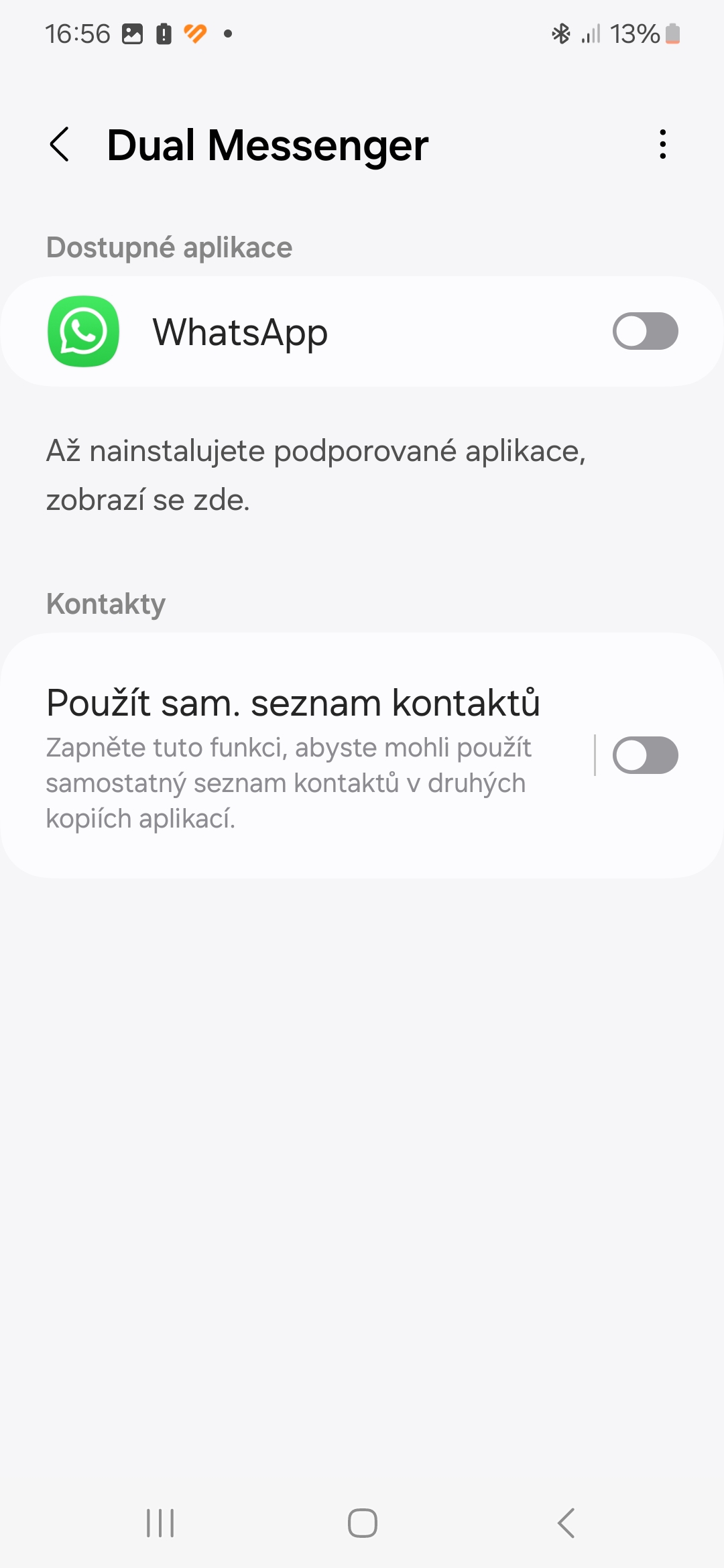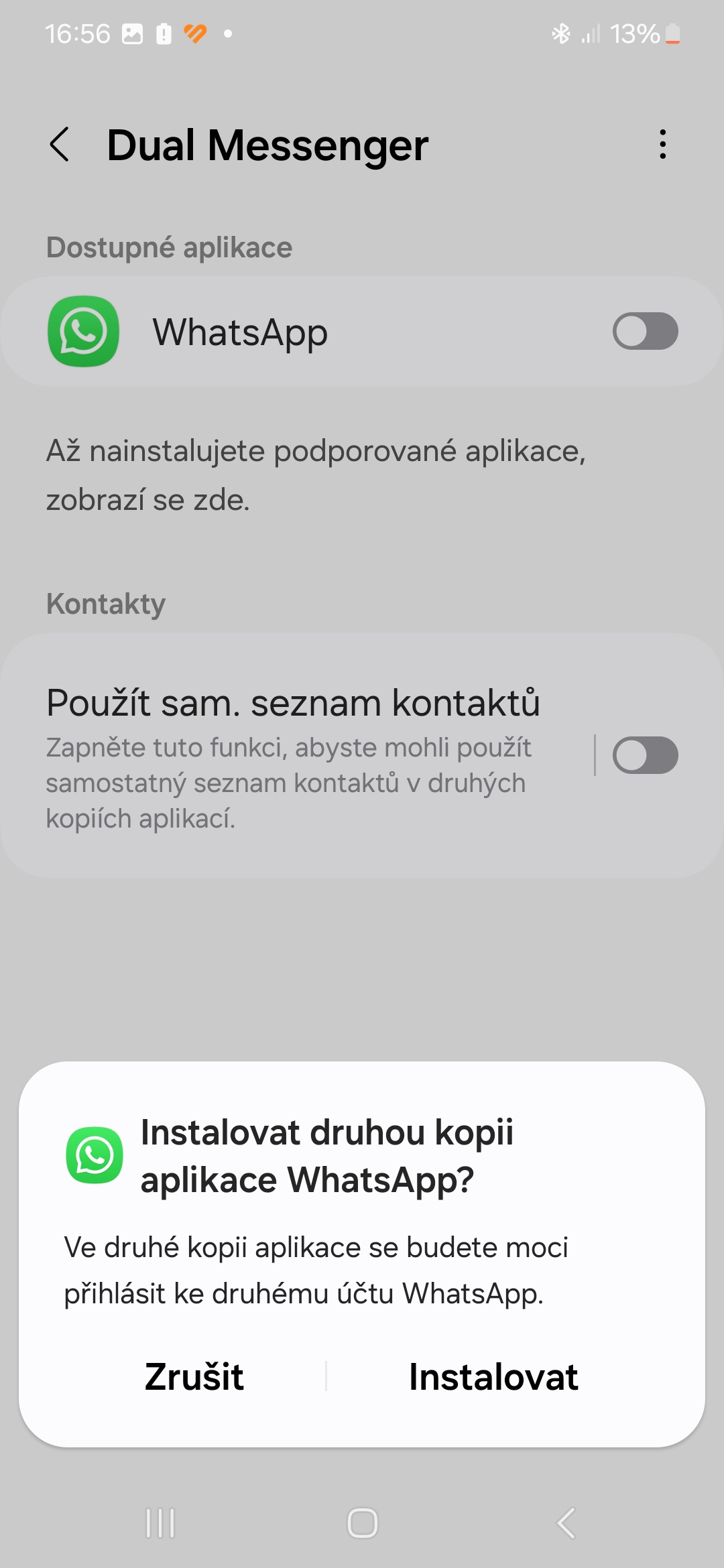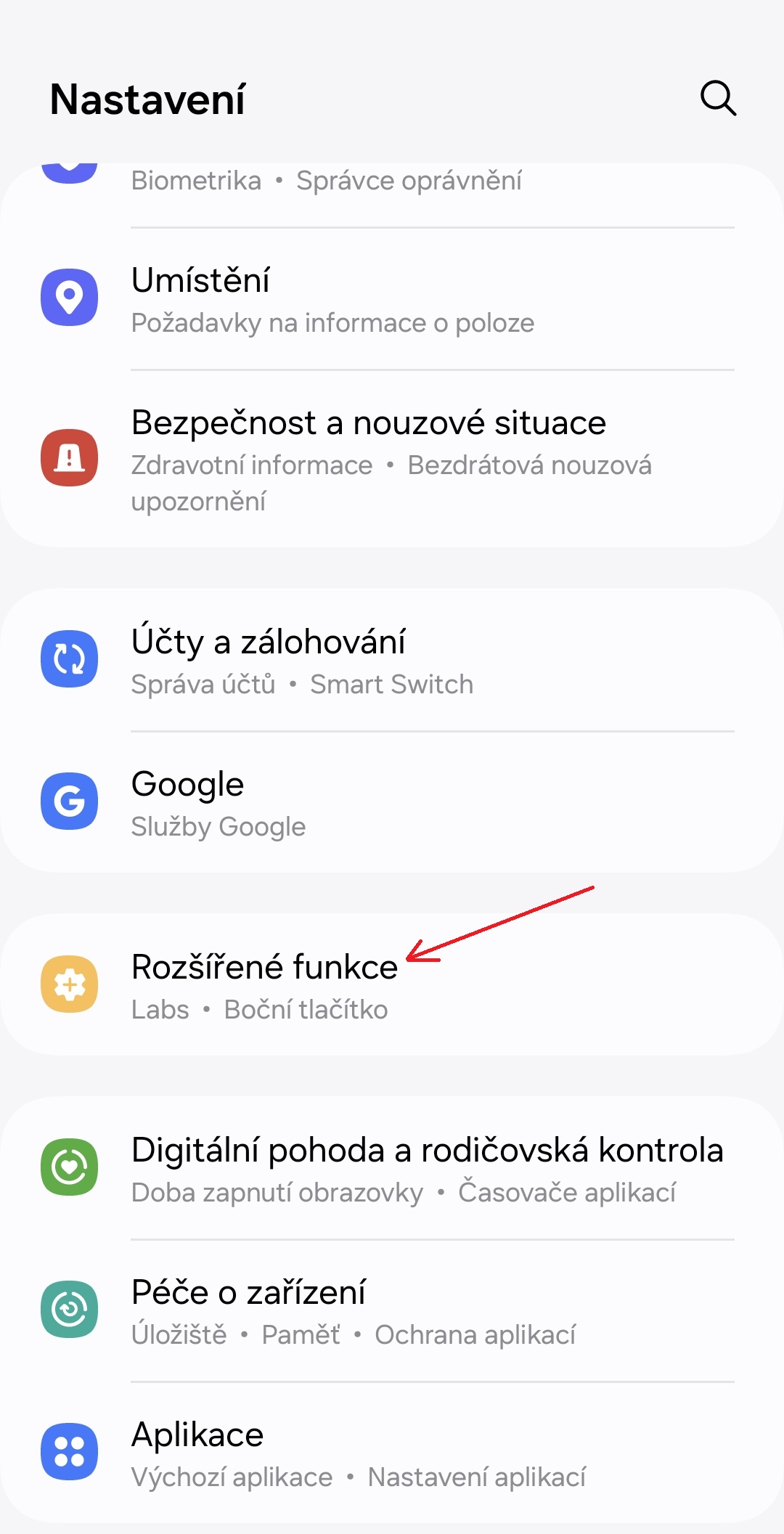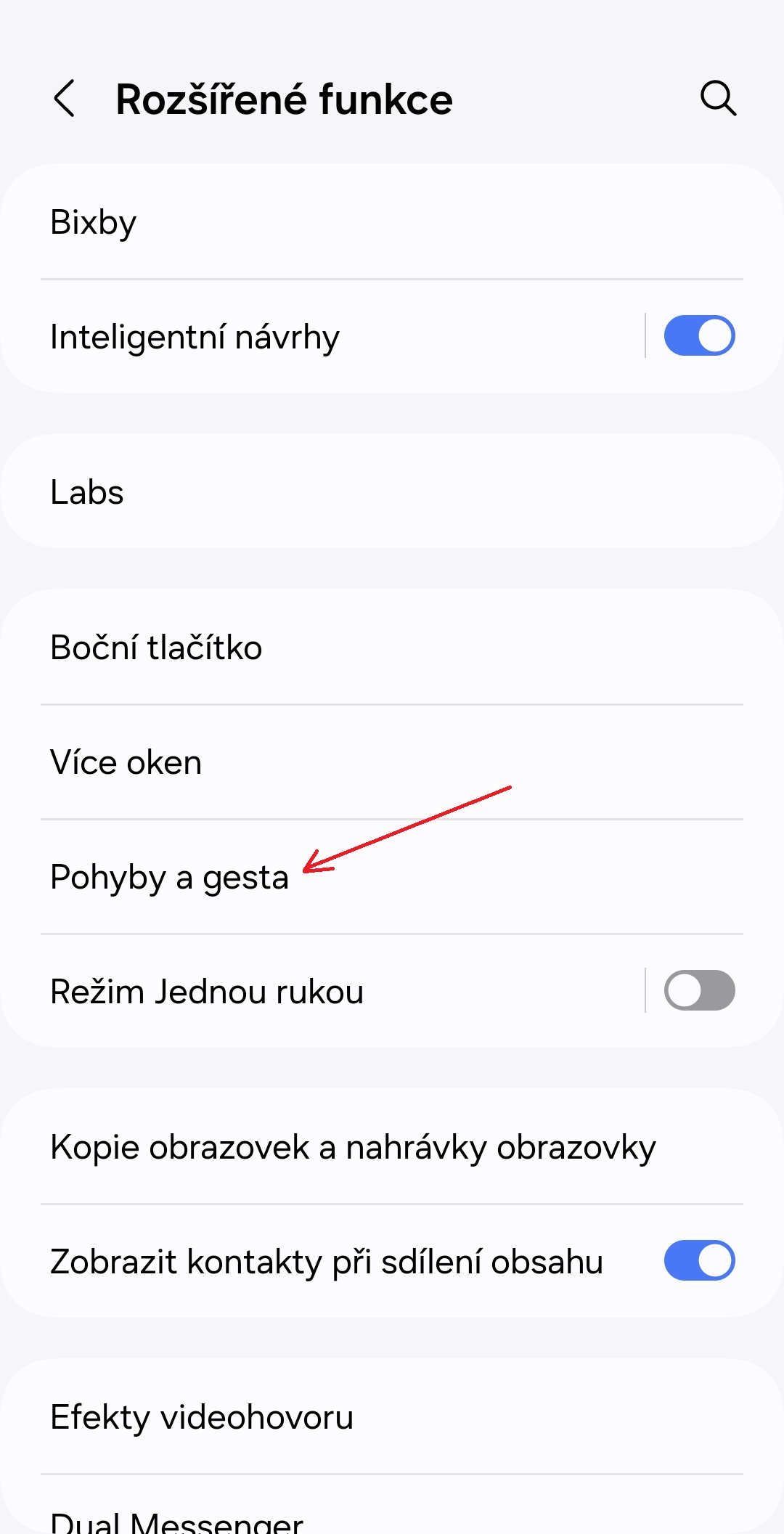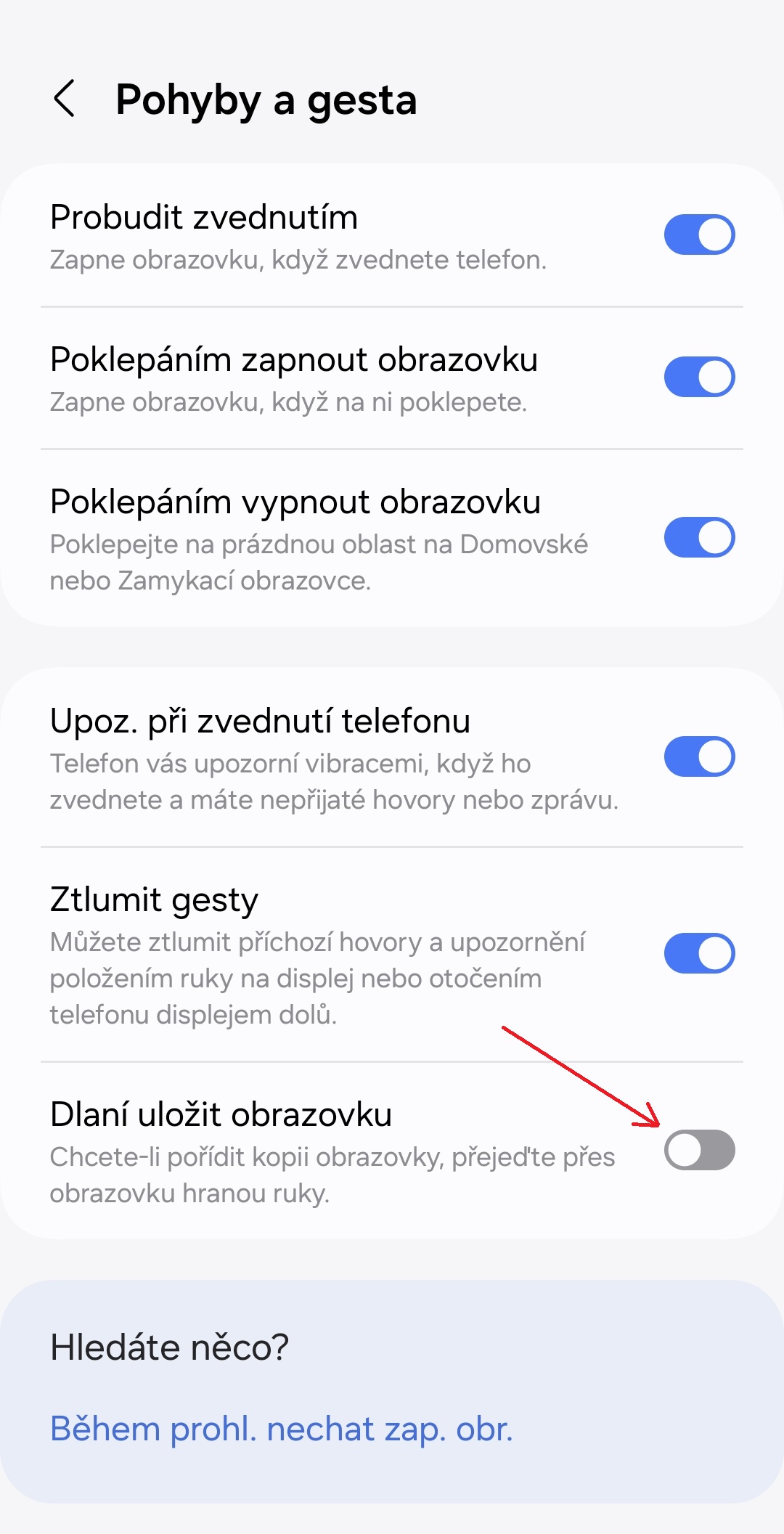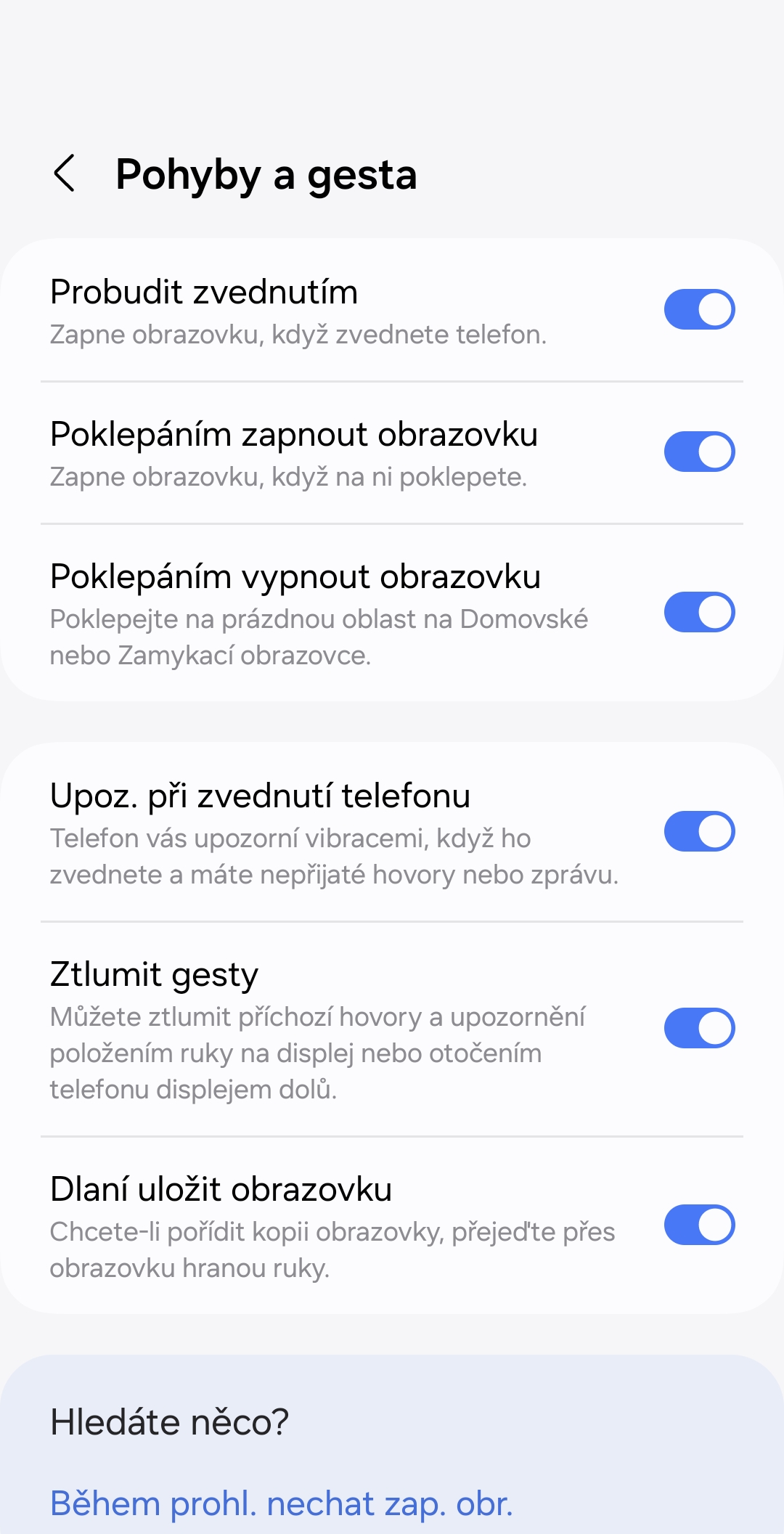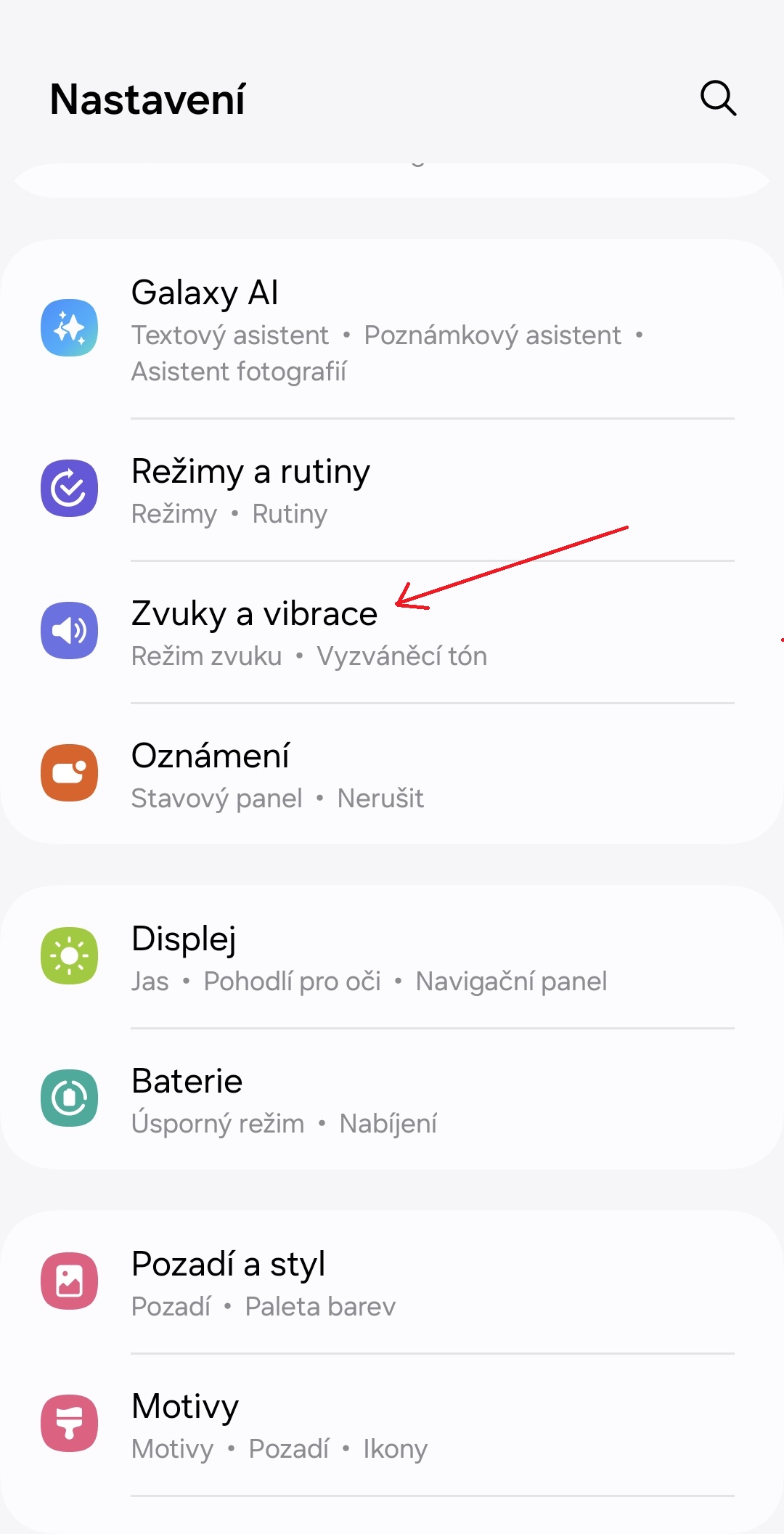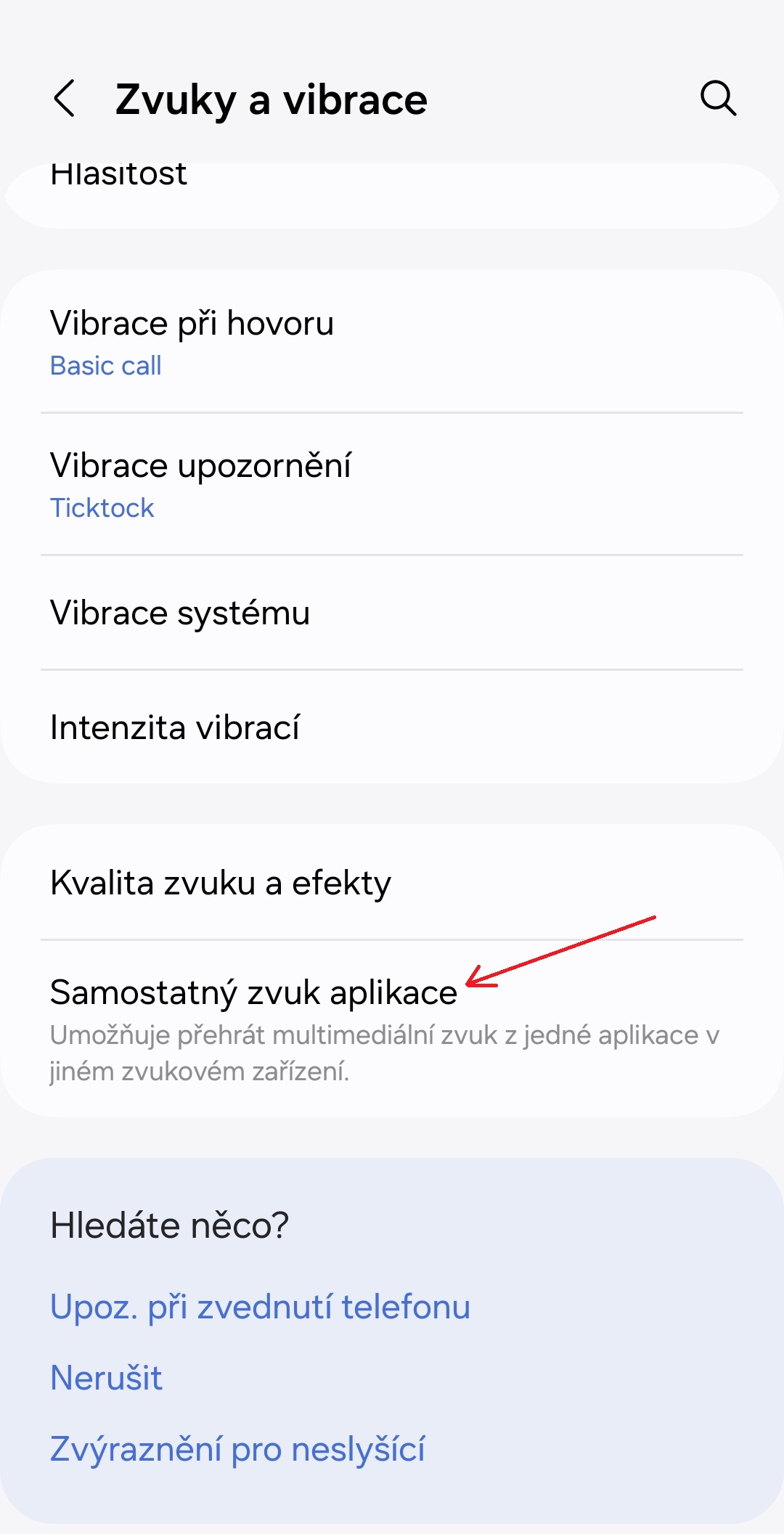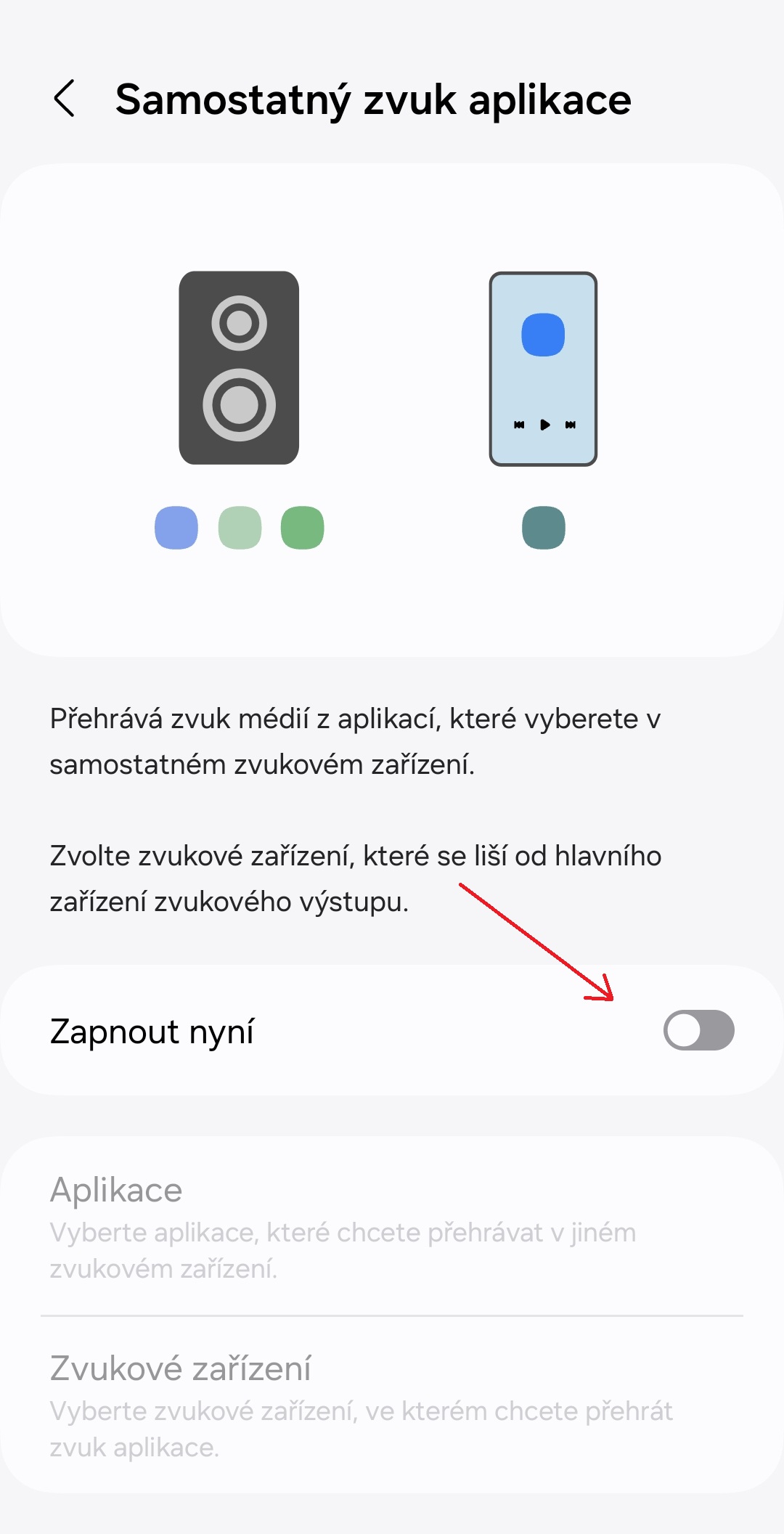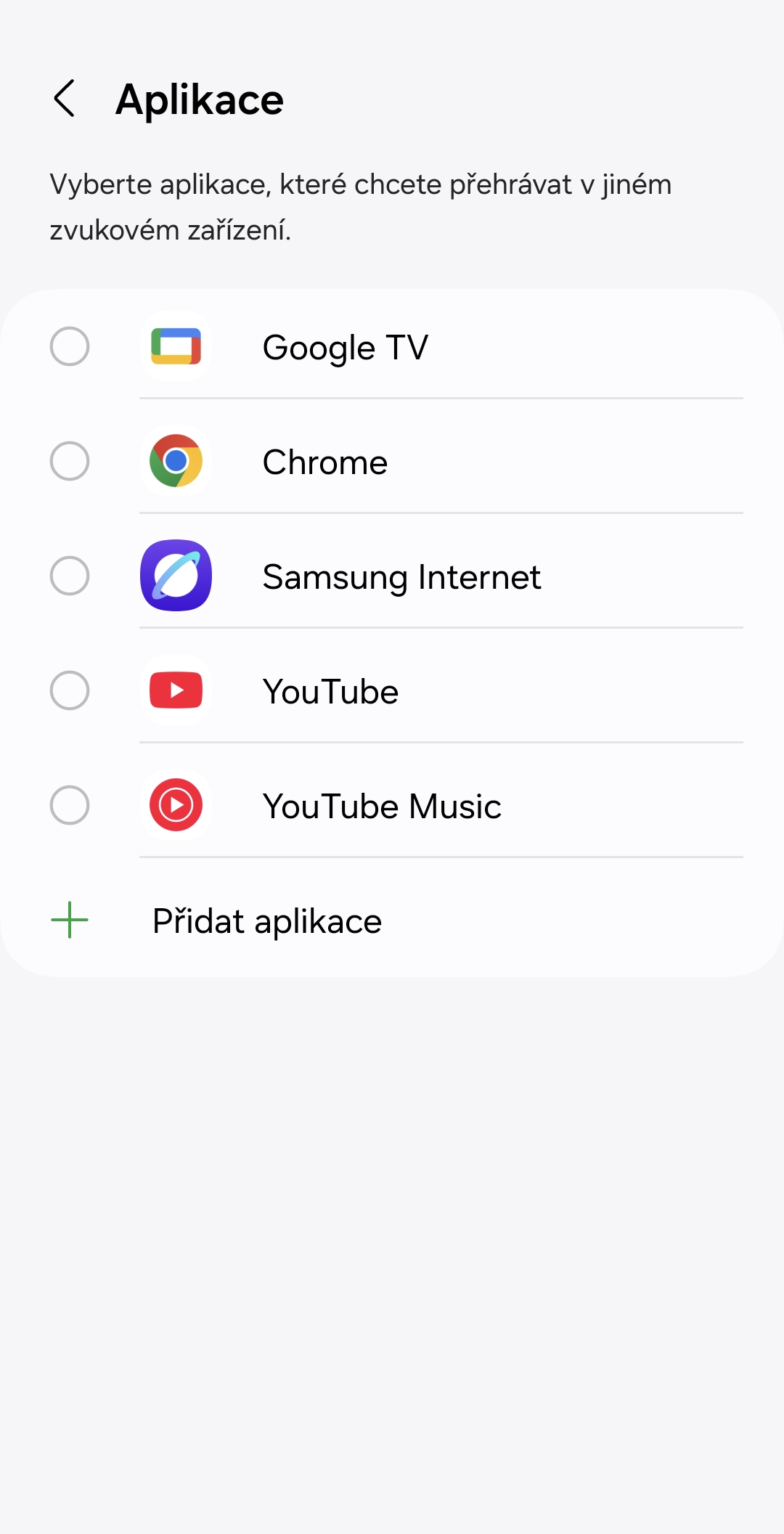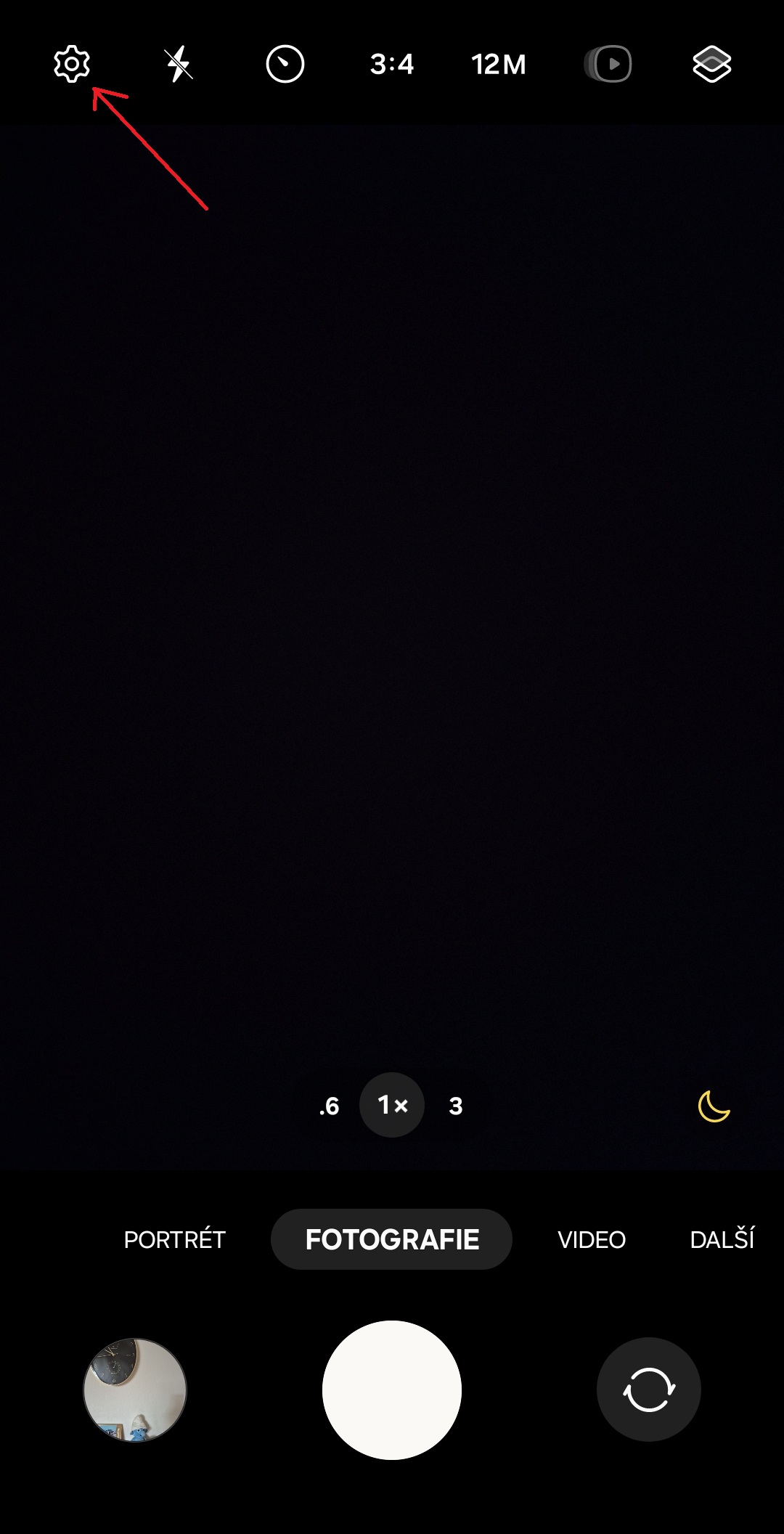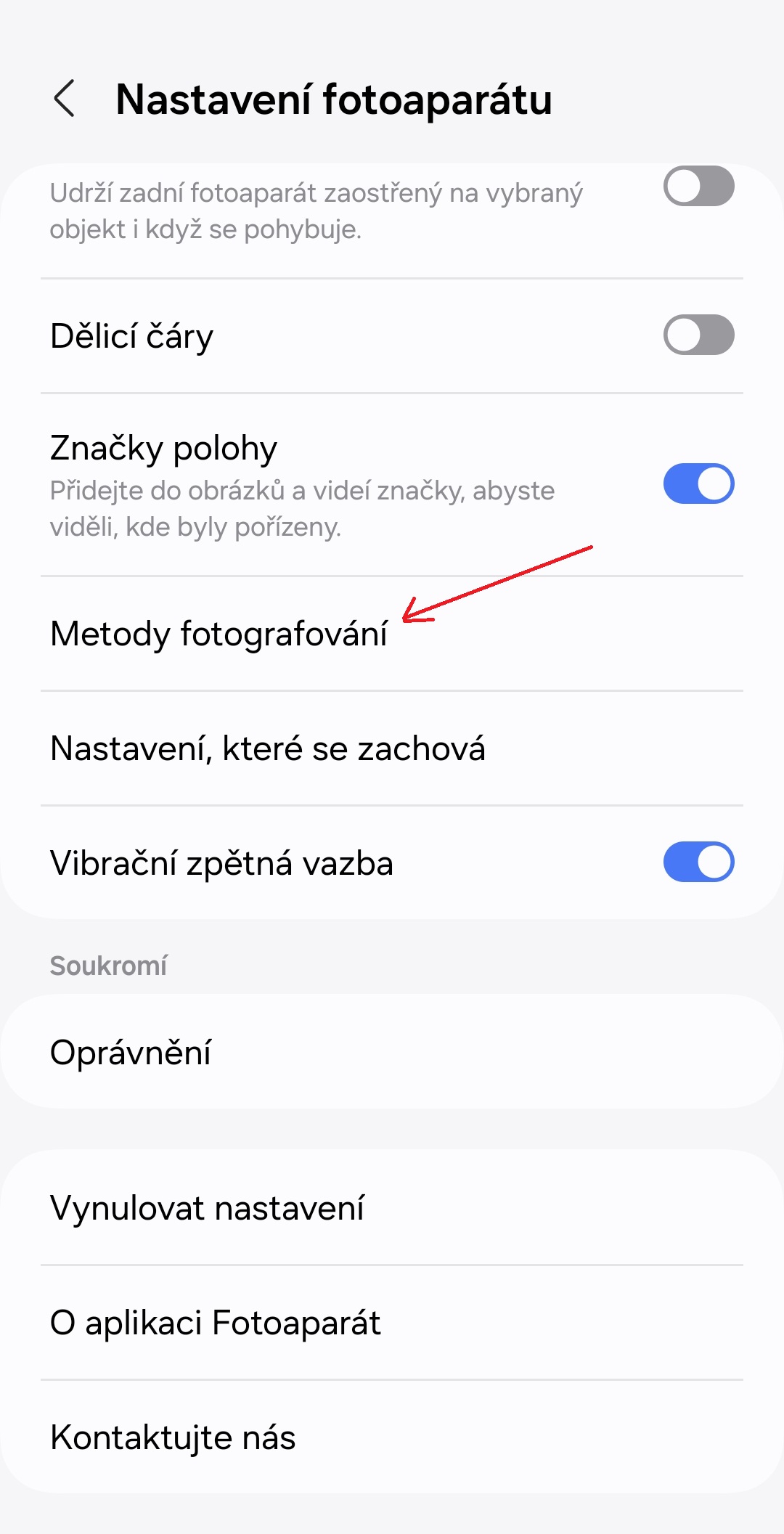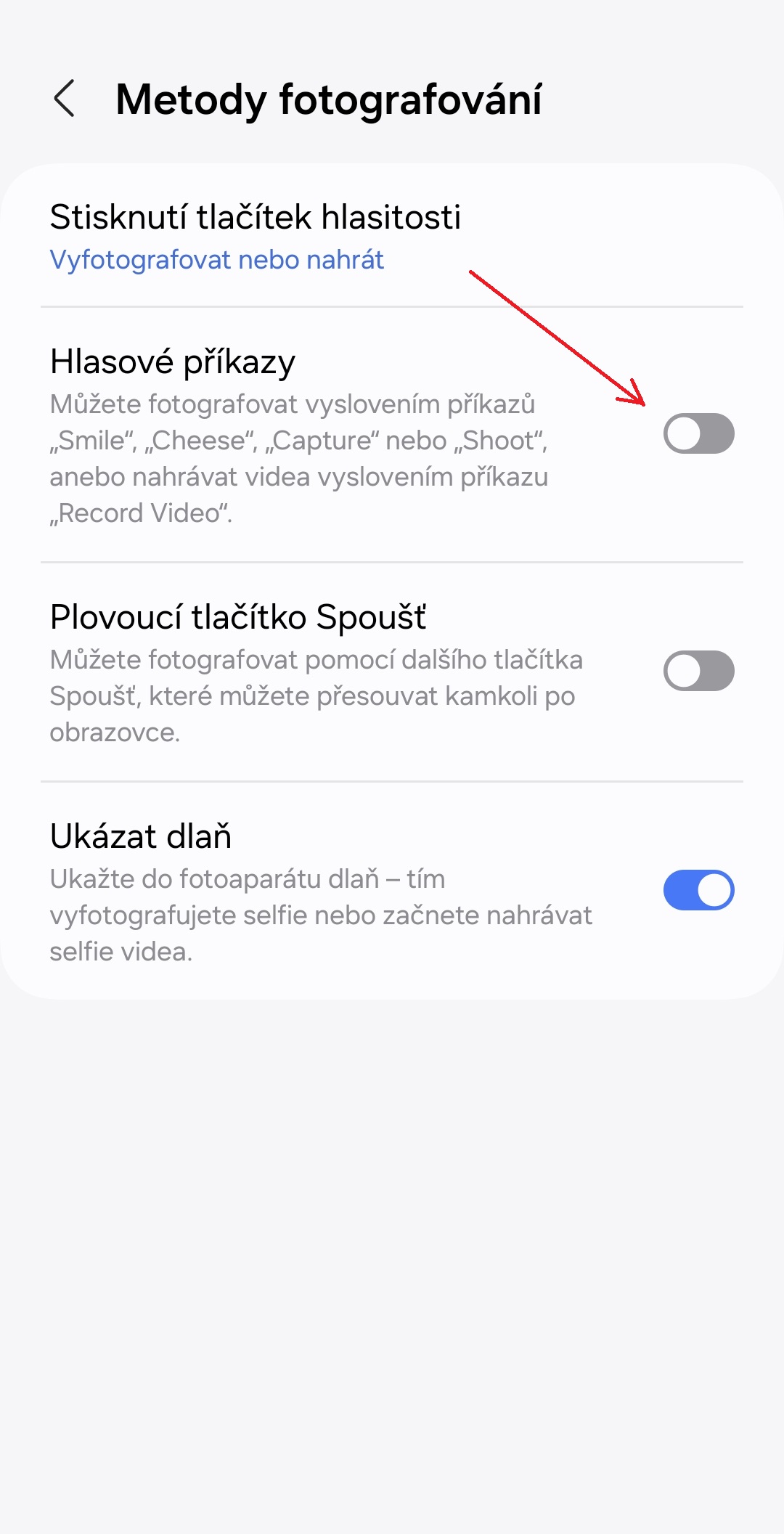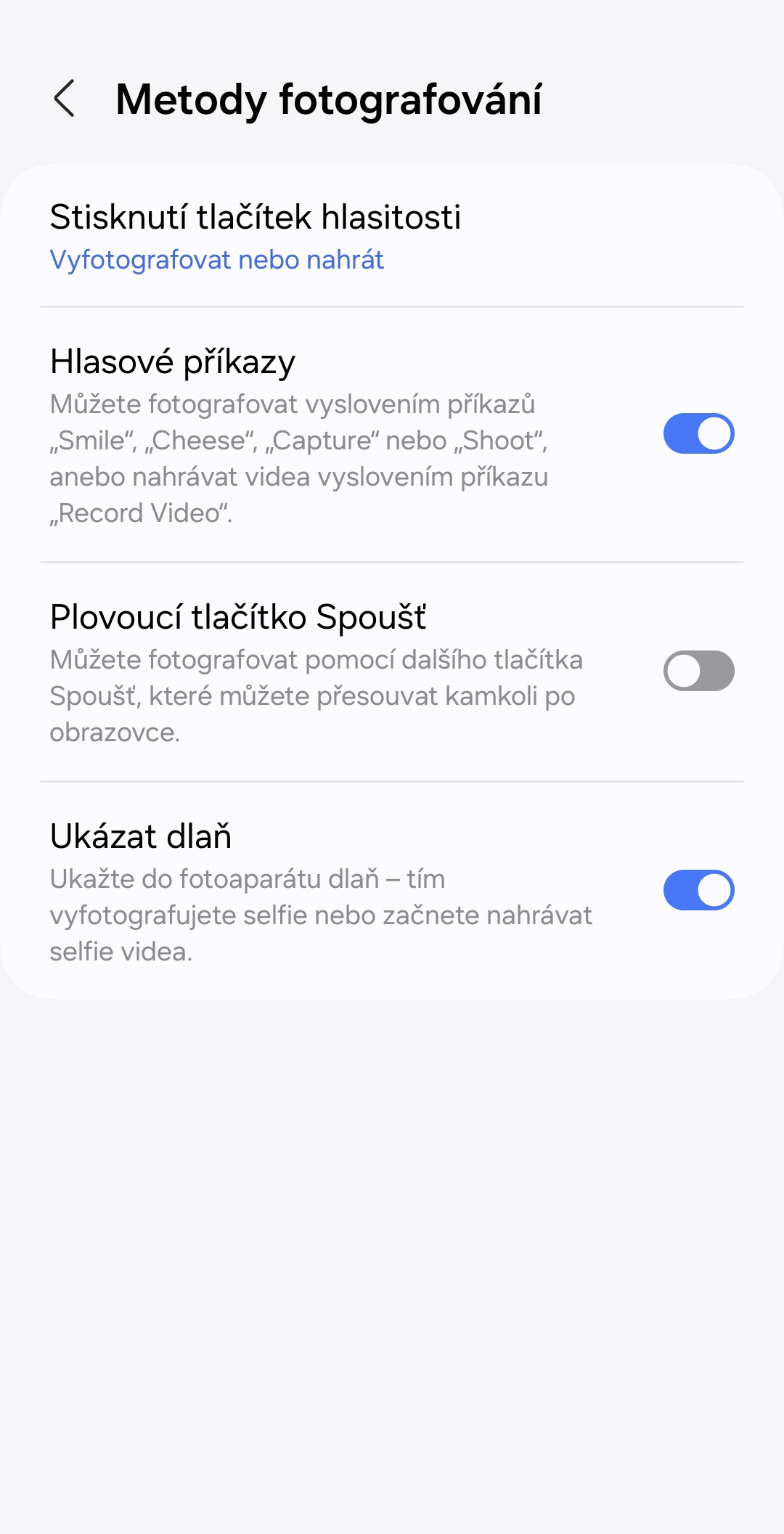Jednou z nejlepších věcí na ekosystému Android je jeho flexibilita. I když základní operační systém je na všech zařízeních stejný, jednotliví výrobci telefonů si mohou svou verzi Androidu přizpůsobit tak, aby vypadala a působila velmi odlišně. Pixely dávají přednost téměř čistému Androidu, podobně jsou na tom telefony Motorola, zatímco značky jako OnePlus používají značně modifikovanou androidovou nadstavbu OxygenOS.
Jednou z nejlepších androidových nadstaveb je však dozajista One UI od Samsungu, která je doslova nabitá neuvěřitelně užitečnými funkcemi. Některé z nich jsou však k velké škodě uživatelů často přehlíženy či skryty tak, že o nich nevědí. Zde je 5 z nich.
Zabezpečená složka
Smartphony jsou výsostně soukromá zařízení a všichni na nich ukládáme citlivá data. Někdy však může být nutné předat telefon příteli nebo členovi rodiny. Zde přichází na řadu funkce jménem Zabezpečená složka. Ta umožňuje uzamknout aplikace, soubory, fotografie a videa v chráněném prostoru, ke kterému máte přístup pouze vy. Pro větší zabezpečení můžete dokonce přidat samostatné ověření, které se liší od zamykací obrazovky. Zabezpečenou složku nastavíte v Nastavení→Zabezpečení a soukromí→Další nastavení zabezpečení→Zabezpečená složka. Poté klepněte na tlačítko Pokračovat a postupujte podle pokynů na obrazovce.
Snadné klonování aplikací pro zasílání zpráv
Většina androidových smartphonů v dnešní době podporuje dvě SIM karty, což vám umožňuje používat dvě telefonní čísla na stejném zařízení. Možná tak budete chtít s oběma čísly používat aplikace pro zasílání zpráv, jako je WhatsApp nebo Telegram. I když tyto aplikace nabízejí možnost vytvořit více účtů, přepínání mezi nimi není vždy bezproblémové.
Samsung na telefonech Galaxy nabízí funkci Dual Messenger, která vám umožňuje klonovat podporované aplikace pro zasílání zpráv. Můžete spustit dvě samostatné instance aplikací, jako je WhatsApp, takže každé telefonní číslo může mít svou vlastní vyhrazenou aplikaci. Funkci najdete v Nastavení→Rozšířené funkce→Dual Messenger. Poté zapněte přepínač u aplikace, kterou chcete duplikovat, a klepněte na „Instalovat“.
Pořizování screenshotů přejetím dlaní
Telefony značek jako OnePlus a Honor umožňují pořizovat snímky obrazovky jednoduchým přejetím třemi prsty. Na telefonech Galaxy je však výchozí metodou použití kombinace zapínacího tlačítka a snížení hlasitosti, což nemusí být pro každého úplně pohodlné. Naštěstí je zde i možnost založená na gestech. Toto gesto má název Dlaní uložit obrazovku a umožňuje pořizovat screenshoty přejetím přes obrazovku hranou ruky. Ve výchozím nastavení by mělo být zapnuté, pokud však náhodou není, aktivujte je v Nastavení→Rozšířené funkce→Pohyby a gesta.
Možnost nastavit různé zvukové výstupy pro různé aplikace
Jednou z nejlépe skrytých funkcí na telefonech Galaxy je možnost nastavit různé zvukové výstupy pro různé aplikace. Pokud například přehráváte hudbu na Bluetooth reproduktoru při procházení Instagramu, pravděpodobně nechcete, aby vaši hudbu přerušovala krátká instagramová videa (Reels). Funkce jménem Samostatný zvuk aplikace umožňuje směrovat zvuk z konkrétních aplikací do různých zařízení. Je to velmi praktické, pokud používáte více zdrojů zvuku současně. Funkci najdete v Nastavení→Zvuky a vibrace→Samostatný zvuk aplikace. Poté zapněte přepínač Zapnout nyní a vyberte aplikaci, kterou chcete přehrávat v jiném zvukovém zařízení.
Možnost pořizovat fotky hlasem
Věděli jste, že fotky na vašem telefonu Galaxy můžete pořizovat také hlasem? Stačí vyslovit slova „Smile“, „Cheese“ nebo „Capture“. Pokud chcete spustit nahrávání, řekněte „Record Video“. Tato metoda fotografování by měla být ve výchozím nastavení zapnutá, pokud se ale po vyřčení zmíněných slov nic neděje, v nastavení fotoaplikace klepněte na nabídku Metody fotografování a zapněte přepínač Hlasové příkazy.